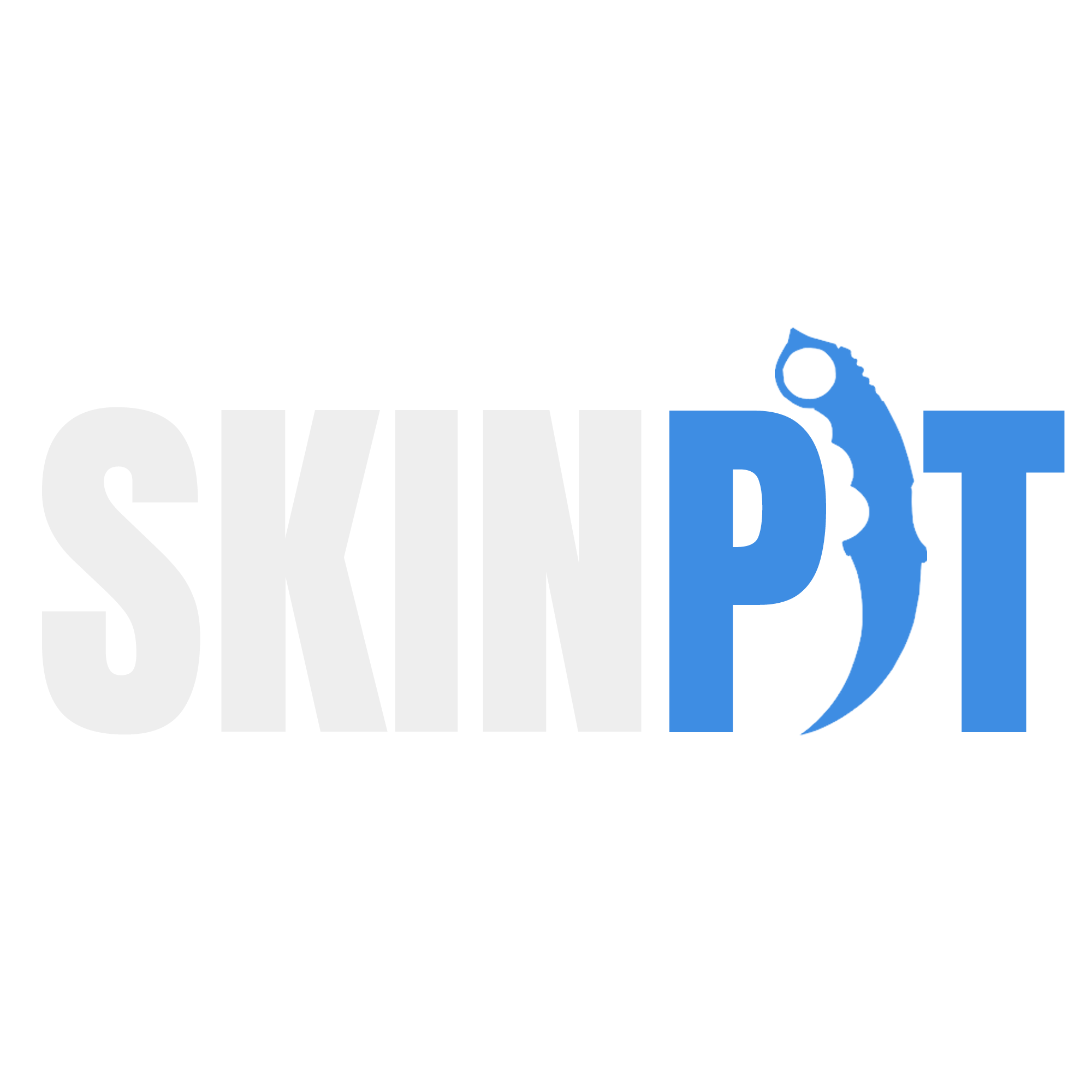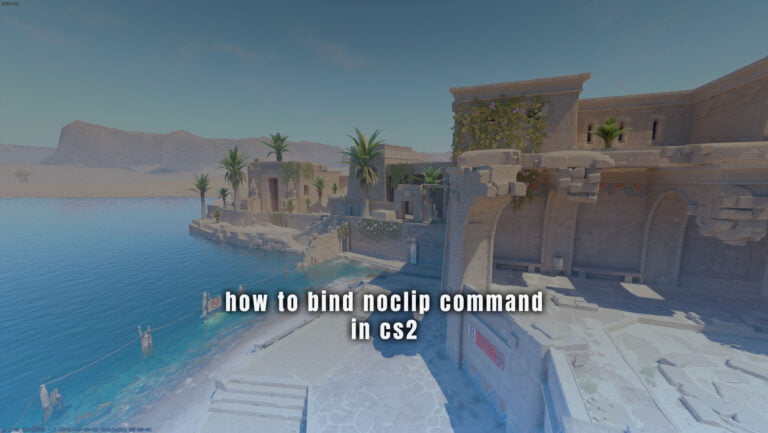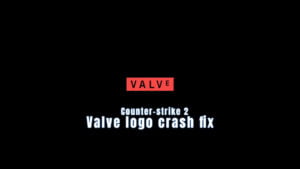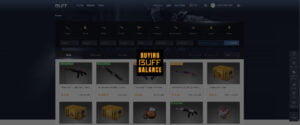
Die Beherrschung verschiedener Befehle kann Ihr Counter-Strike 2 (CS2)-Spielerlebnis erheblich verbessern. Unter diesen Befehlen sticht der CS2-Befehl noclip als mächtiges Werkzeug hervor. Er ermöglicht es Spielern, sich frei durch die Spielumgebung zu bewegen, ohne durch physische Barrieren wie Wände oder Hindernisse behindert zu werden. Diese Funktion ist besonders nützlich, um Karten zu erkunden, Strategien zu üben oder einfach Spaß am Experimentieren im Spiel zu haben. Um noclip effektiv nutzen zu können, muss man jedoch zunächst wissen, wie man es an eine Taste oder einen Knopf seiner Wahl bindet. Bevor Sie noclip verwenden, stellen Sie sicher, dass Ihre Entwicklerkonsole aktiviert ist und Sie wissen, welche Taste (standardmäßig ist es ~) Sie drücken müssen, um darauf zuzugreifen.
Wie verwende ich ’noclip‘?
Bevor Sie den Befehl noclip in CS2 verwenden können, müssen Sie sv_cheats aktivieren. Dies ist eine Voraussetzung für die Aktivierung bestimmter Befehle, einschließlich noclip, die im normalen Spielmodus nicht zugänglich sind. Hier erfahren Sie, wie Sie es aktivieren können:
- Nehmen Sie an einem Übungsspiel teil: Gehen Sie zunächst zu Spielen und wählen Sie Übung > Competitive oder Casual und gehen Sie auf den Server.
- Öffnen Sie die Entwicklerkonsole: Öffnen Sie die Entwicklerkonsole, indem Sie die Tilde-Taste (~) oder die Taste drücken, die Sie zum Öffnen der Konsole festgelegt haben.
- Geben Sie den Befehl ein: Geben Sie in der Konsole
sv_cheats 1ein und drücken Sie Enter. Mit diesem Befehl wird der sv_cheats-Modus aktiviert. Denken Sie daran, dass die Aktivierung von sv_cheats nur auf Ihrem privaten Server/Spiel möglich ist und nicht in normalen Multiplayer-Matches funktioniert. Wenn Sie den Befehl später wieder abschalten möchten, schreiben Sie einfachsv_cheats 0in die Konsole.
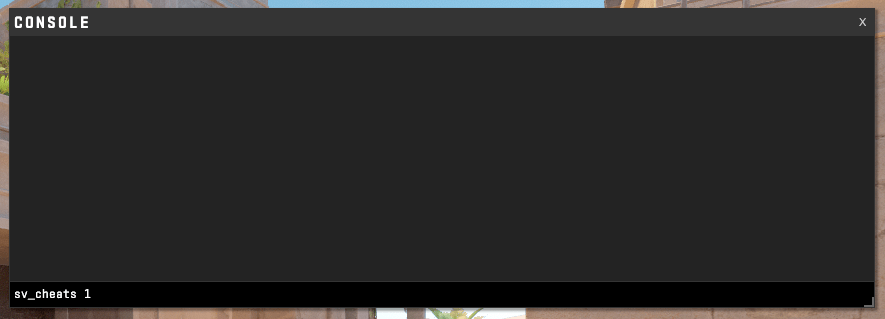
Jetzt, da sv_cheats aktiviert ist, können Sie noclip in die Konsole eingeben und es selbst ausprobieren, indem Sie durch die Karte fliegen. Um ihn effektiv zu nutzen, können Sie den noclip-Befehl an eine Taste oder einen Knopf Ihrer Wahl binden. So können Sie den noclip-Modus während des Spiels schnell aktivieren oder deaktivieren. Und so geht’s:
- Öffnen Sie die Entwicklerkonsole: Drücken Sie die Taste, die Sie zum Öffnen der Konsole festgelegt haben (Standard ist die Tilde
~). - Wählen Sie Ihre Taste: Entscheiden Sie sich für die Taste oder Maustaste, die Sie für noclip verwenden möchten. Es kann eine beliebige Taste oder eine bestimmte Maustaste wie Maus 4 oder Maus 5 sein.
- Geben Sie den Befehl Bind ein: Geben Sie in der Konsole
bind [key] noclipein und ersetzen Sie[key]durch die von Ihnen gewählte Taste oder Schaltfläche. Wenn Sie zum Beispiel noclip an die Taste „N“ binden möchten, geben Sie wbind n noclipein. - Noclip verwenden: Wenn noclip aktiviert ist, drücken Sie einfach eine Taste oder einen Knopf im Spiel, um den noclip-Modus ein- oder auszuschalten. Wenn noclip aktiviert ist, können Sie sich frei durch die Spielumgebung bewegen, auch durch Wände und andere Hindernisse.
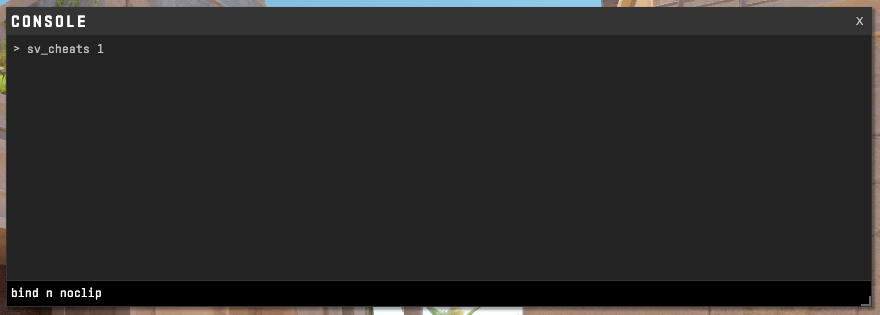
CS2 Noclip funktioniert nicht Korrekturen
Wenn Sie alle vorangegangenen Schritte befolgt haben und Ihr noclip immer noch nicht funktioniert, gibt es ein paar mögliche Probleme, die die Ursache sein können. Kümmern wir uns um diese Probleme, um sicherzustellen, dass Sie noclip in CS2 voll nutzen können. Denkt daran, dass noclip nur im Übungsmodus oder auf eurem privaten Server aktiviert werden kann, nicht aber in Matchmaking-Spielen. Befolgen Sie diese Schritte zur Fehlerbehebung:
- Aktivieren Sie sv_cheats: Öffnen Sie zunächst die Konsole durch Drücken der entsprechenden Taste (
'~'). Type sv_cheats 1und drücken Sie Enter. Dieser Befehl muss aktiviert sein, damit noclip funktioniert. - Aktivieren Sie Noclip: Versuchen Sie, noclip zu aktivieren, indem Sie es jetzt in die Konsole eingeben. Wenn es immer noch nicht funktioniert, fahren Sie mit den nächsten Schritten fort.
- Noclip-Beschleunigung einstellen: Wenn Sie noclip aktiviert haben und sich nicht bewegen können, ist die Beschleunigung möglicherweise falsch eingestellt. Geben Sie in der Konsole
sv_noclipaccelerate 5ein. Dadurch wird die Beschleunigung auf einen Standardwert gesetzt, was Probleme löst, bei denen Sie aufgrund falscher Einstellungen nicht weiterkommen. - Noclip-Geschwindigkeit einstellen: Immer noch keine Bewegung? Passen Sie die Geschwindigkeit von noclip an, indem Sie
sv_noclipspeed 1500in die Konsole eingeben. Dies ist die Standardgeschwindigkeit für noclip. Wenn Sie eine schnellere Bewegung bevorzugen, können Sie den Wert auf einen höheren Wert, wie4000, ändern. 1500 ist jedoch ein guter Ausgangspunkt.
Wenn du diese Schritte befolgst, sollten die meisten Probleme mit cs2 noclip, das nicht funktioniert oder sich nicht bewegt, behoben sein, so dass du das Spiel im Übungsmodus frei navigieren kannst.
Praktische Anwendungen von Noclip in CS2
Wenn Sie wissen, wie Sie den noclip-Befehl in CS2 binden und verwenden, können Sie Ihr Spielerlebnis erheblich verbessern. Hier sind einige praktische Anwendungen von noclip, die Sie erkunden können:
- Karten erforschen: Der Noclip-Modus ist unglaublich nützlich, um neue oder komplexe Karten zu erkunden und sich mit ihnen vertraut zu machen. Sie können durch Wände und Barrieren hindurchfliegen, wodurch Sie eine einzigartige Perspektive erhalten und Strategien planen können.
- Strategien üben: Verwenden Sie noclip, um Granatenwürfe zu üben, Scharfschützenpositionen zu finden oder Verstecke zu erkunden, ohne den Zwängen der Spielphysik ausgesetzt zu sein. Es ist eine hervorragende Möglichkeit für Teams, Strategien zu planen und zu proben.
- Inhalte erstellen: Wenn Sie spielbezogene Inhalte erstellen möchten, ist noclip ein großartiges Tool, um einzigartige Aufnahmen oder Screenshots aus Winkeln und Positionen zu machen, die beim normalen Spielen nicht möglich sind.
- Spaß und Experimentierfreude: Abgesehen von praktischen Zwecken kann noclip eine spaßige Möglichkeit sein, im Spiel zu experimentieren, indem man Glitches und versteckte Bereiche entdeckt oder einfach die Spielumgebung aus einer neuen Perspektive genießt.